Jūs varat palaist iebūvētu Traucējummeklētājs sistēmā Windows 10/8/7 no komandrindas. Microsoft atbalsta diagnostikas rīks vai MSDT.exe var izmantot, lai no komandrindas izsauktu un palaistu jebkuru Windows problēmu novēršanas pakotni vai problēmu novēršanas rīku.
Kā palaist traucējummeklētāju sistēmā Windows 10

Šajā amatā mēs redzēsim, kā no komandrindas palaist aparatūru, audio vai skaņu, barošanu, tīklu, Windows atjaunināšanu, sistēmas uzturēšanu, lietotni un vairākus citus problēmu novēršanas rīkus, izmantojot MSDT.exe, izmantojot iestatījumus vai izmantojot FixWin.
Palaidiet iebūvēto Windows problēmu novēršanas rīku no komandrindas
Lai palaistu jebkuru problēmu novēršanas rīku, atveriet paaugstinātu komandu uzvedni un izpildiet šīs komandas:
Lai izsauktu iebūvētos problēmu novēršanas rīkus, izmantojiet šo komandu:
msdt.exe / id
Lai palaistu lokāli saglabātu pielāgotu problēmu novēršanas rīku, izmantojiet šo komandrindu:
msdt.exe / ceļš
Lai palaistu problēmu novēršanas rīku, kas atrodas a .diagcab faila formātu, izmantojiet šo:
msdt.exe / kabīne
Piemēram, ja vēlaties atvērt iebūvēto barošanas problēmu novēršanas rīku, lai novērstu ar enerģiju vai akumulatoru saistītas problēmas, izpildiet šo komandu:
msdt.exe / id PowerDiagnostic
Noklikšķinot uz Enter, tiks parādīts uznirstošais logs Power Troubleshooter. Līdzīgi, ja jūs zināt jebkura problēmu novēršanas rīka diagnostikas pakotnes ID, to varēsiet izsaukt, izmantojot komandrindu.
Šeit ir saraksts ar dažiem problēmu novēršanas pakotnes ID, kas iegūti no TechNet
| Pakotnes ID problēmu novēršana | Apraksts | Lietotnes vai funkcijas atkarība |
|---|---|---|
| AeroDiagnostic | Problēmas ar Aero efektu, piemēram, caurspīdīguma, parādīšanu. | Aero displeja motīvs ir instalēts |
| NetworkDiagnosticsDA | Problēmas novērš problēmas, izveidojot savienojumu ar darba vietas tīklu, izmantojot internetu, izmantojot tiešo piekļuvi. | Tiešā piekļuve ir instalēta |
| DeviceDiagnostic | Problēmu novēršana, izmantojot datoram pievienotas aparatūras un piekļuves ierīces. | |
| SākumsGrupaDiagnostika | Problēmu novēršana rada problēmas ar datoru vai koplietotu failu skatīšanu mājas grupā. | HomeGroup ir instalēta |
| NetworkDiagnosticsInbound | Problēmas novērš problēmas, ļaujot citiem datoriem sazināties ar mērķa datoru, izmantojot Windows ugunsmūri. | |
| NetworkDiagnosticsWeb | Problēmas novērš problēmas, izveidojot savienojumu ar internetu vai noteiktu vietni. | |
| IED diagnostika | Palīdz lietotājam novērst papildinājumu problēmas un optimizēt pagaidu failus un savienojumus. | Instalēta programma Internet Explorer |
| IESecurityDiagnostic | Palīdz lietotājam novērst ļaunprātīgu programmatūru, uznirstošos logus un tiešsaistes uzbrukumus. | Instalēta programma Internet Explorer |
| NetworkDiagnosticsNetworkAdapter | Problēmas novērš Ethernet, bezvadu vai citu tīkla adapteru problēmas. | |
| PerformanceDiagnostic | Palīdz lietotājam pielāgot iestatījumus, lai uzlabotu operētājsistēmas ātrumu un veiktspēju. | |
| AudioPlaybackDiagnostic | Problēmu novēršana rada skaņu un citu audio failu atskaņošanas problēmas. | Instalēta audio izvades ierīce |
| PowerDiagnostic | Palīdz lietotājam pielāgot enerģijas iestatījumus, lai uzlabotu akumulatora darbības laiku un samazinātu enerģijas patēriņu. | |
| PrinterDiagnostic | Problēmas rada problēmas ar drukāšanu. | |
| PCWDiagnostic | Palīdz lietotājam konfigurēt vecākas programmas, lai tās varētu darbināt pašreizējā Windows versijā. | |
| AudioRecordingDiagnostic | Problēmu novēršana rada audio ierakstīšanu no mikrofona vai cita ievades avota. | Audio ievades ierīce ir instalēta |
| SearchDiagnostic | Problēmu novēršana ar meklēšanu un indeksēšanu, izmantojot Windows meklēšanu. | Meklēšana ir iespējota |
| NetworkDiagnosticsFileShare | Problēmas novērš problēmas, izmantojot tīklu, piekļūstot koplietotajiem failiem un mapēm citos datoros. | |
| ApkopeDiagnostika | Palīdz lietotājam iztīrīt neizmantotos failus un saīsnes un veikt citus apkopes uzdevumus. | |
| WindowsMediaPlayerDVDDiagnostic | Problēmas rada problēmas ar DVD atskaņošanu, izmantojot Windows Media Player. | Instalēts Windows Media Player |
| WindowsMediaPlayerLibraryDiagnostic | Problēmas rada multivides failu pievienošana Windows Media Player bibliotēkai. | Instalēts Windows Media Player |
| WindowsMediaPlayerConfigurationDiagnostic | Palīdz lietotājam atjaunot Windows Media Player iestatījumus uz noklusējuma konfigurāciju. | Instalēts Windows Media Player |
| WindowsUpdateDiagnostic | Problēmu novēršana, kas neļauj Windows atjaunināšanai veikt atjaunināšanas uzdevumus. |
Tiešās komandas, lai atvērtu Windows 10 problēmu novēršanas rīkus
Šeit ir komandu saraksts, kurus varat izmantot lodziņā Palaist vai Komandu uzvedne, lai tieši atvērtu Windows traucējummeklētājus sistēmā Windows 10/8/7.
Lai vadības panelī atvērtu Windows problēmu novēršanu:
% systemroot% \ system32 \ control.exe / nosaukums Microsoft.Problēmu novēršana
Lai atvērtu Aero problēmu novēršanas rīku:
% systemroot% \ system32 \ msdt.exe -id AeroDiagnostic
Lai atvērtu audio atskaņošanas problēmu novēršanas rīku:
% systemroot% \ system32 \ msdt.exe -id AudioPlaybackDiagnostic
Lai vadības panelī atvērtu audio ierakstīšanas problēmu novēršanas rīku:
% systemroot% \ system32 \ msdt.exe -id AudioRecordingDiagnostic
Lai vadības panelī atvērtu aparatūras un ierīču problēmu novēršanas rīku:
% systemroot% \ system32 \ msdt.exe -id DeviceDiagnostic
Lai atvērtu interneta savienojumu problēmu novēršanas rīku
% systemroot% \ system32 \ msdt.exe -id NetworkDiagnosticsWeb
Lai atvērtu koplietojamo mapju problēmu novēršanas rīku:
% systemroot% \ system32 \ msdt.exe -id NetworkDiagnosticsFileShare
Lai atvērtu HomeGroup problēmu novēršanas rīku:
% systemroot% \ system32 \ msdt.exe -id HomeGroupDiagnostic
Lai atvērtu tīkla adaptera problēmu novēršanas rīku:
% systemroot% \ system32 \ msdt.exe -id NetworkDiagnosticsNetworkAdapter
Lai atvērtu ienākošo savienojumu problēmu novēršanas rīku:
% systemroot% \ system32 \ msdt.exe -id NetworkDiagnosticsInbound
Lai atvērtu Internet Explorer veiktspējas problēmu novēršanas rīku:
% systemroot% \ system32 \ msdt.exe -id IEBrowseWebDiagnostic
Lai atvērtu Internet Explorer drošības problēmu novēršanas rīku:
% systemroot% \ system32 \ msdt.exe -id IESecurityDiagnostic
Lai atvērtu sistēmas apkopes problēmu novēršanas rīku:
% systemroot% \ system32 \ msdt.exe -id MaintenanceDiagnostic
Lai atvērtu programmu saderības problēmu novēršanas rīku:
% systemroot% \ system32 \ msdt.exe -id PCWDiag
Lai atvērtu veiktspējas problēmu novēršanas rīku:
% systemroot% \ system32 \ msdt.exe -id PerformanceDiagnostic
Lai atvērtu barošanas problēmu novēršanas rīku:
% systemroot% \ system32 \ msdt.exe -id PowerDiagnostic
Lai atvērtu printera problēmu novēršanas rīku.:
% systemroot% \ system32 \ msdt.exe -id PrinterDiagnostic
Lai atvērtu Windows Media Player iestatījumu problēmu novēršanas rīku:
% systemroot% \ system32 \ msdt.exe -id WindowsMediaPlayerConfigurationDiagnostic
Lai atvērtu Windows Media Player bibliotēkas problēmu novēršanas rīku:
% systemroot% \ system32 \ msdt.exe -id WindowsMediaPlayerLibraryDiagnostic
Lai atvērtu Windows Media Player DVD problēmu novēršanas rīku:
% systemroot% \ system32 \ msdt.exe -id WindowsMediaPlayerDVDDiagnostic
Palaidiet problēmu novēršanas rīkus, izmantojot iestatījumus
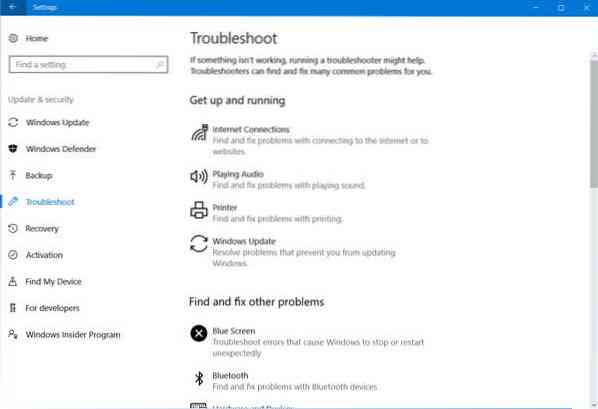
Traucējummeklētājiem var piekļūt arī, izmantojot Windows iestatījumus. Nospiediet Win + I lai atvērtu Iestatījumi> Atjaunināšana un drošība> Traucējummeklēšana. Šeit jūs redzēsiet visus problēmu novēršanas rīkus. Vairāk par to vietnē - Palaidiet problēmu novēršanas rīkus, izmantojot lapu Traucējummeklēšana.
Palaidiet problēmu novēršanas rīkus, izmantojot FixWin

Lai gan lielākā daļa no mums piekļūst šiem problēmu novēršanas rīkiem, izmantojot iestatījumus vai uzdevumjoslas meklēšanu, ir vienkāršs veids! Izmantojiet mūsu FixWin 10 lai tos atvērtu ar klikšķi!
Iepriekš kāds no tiem varēja piekļūt problēmu novēršanas rīkiem, izmantojot vadības paneli> Traucējummeklēšanas sīklietotne vai tos lejupielādēt no Microsoft vietnes. Tomēr Microsoft tagad nodrošina tādu pašu funkcionalitāti Windows 10 iestatījumu lietotnē.
Priekā!

 Phenquestions
Phenquestions


